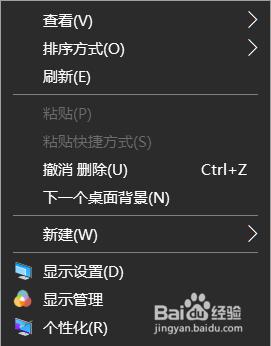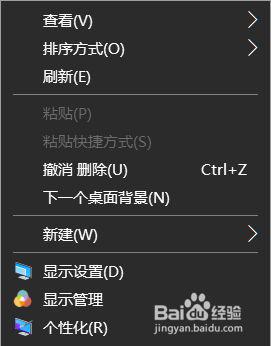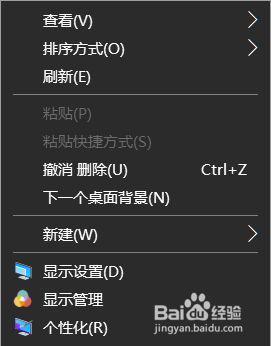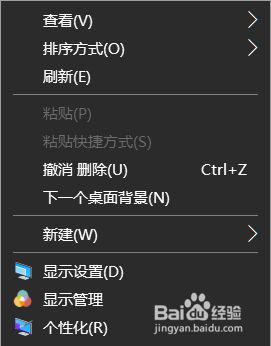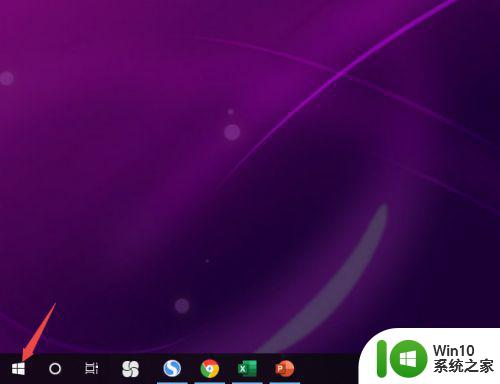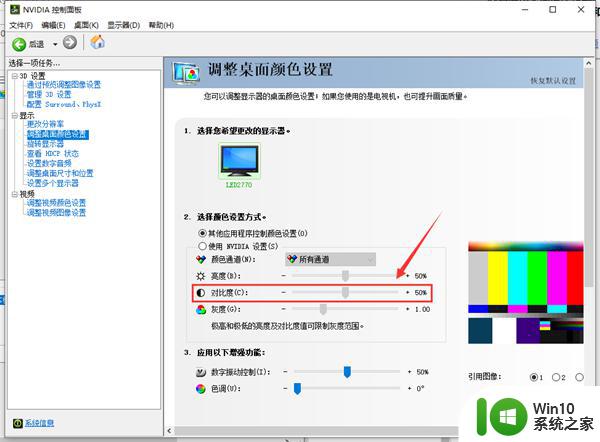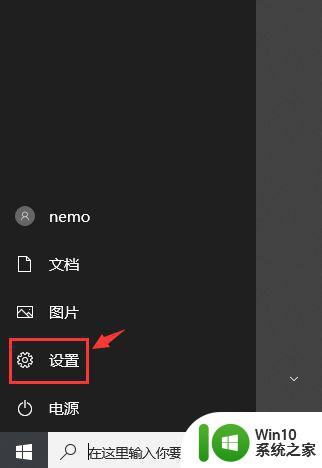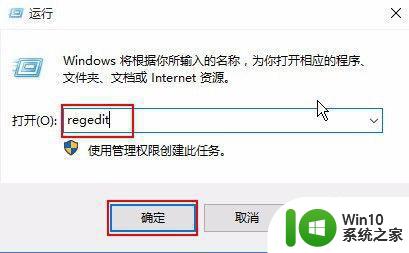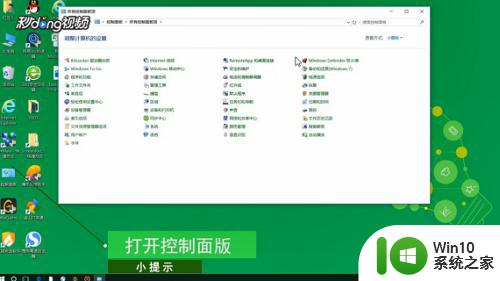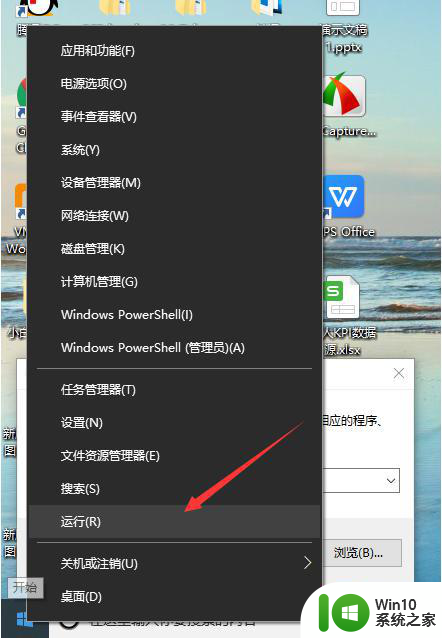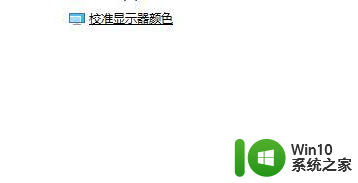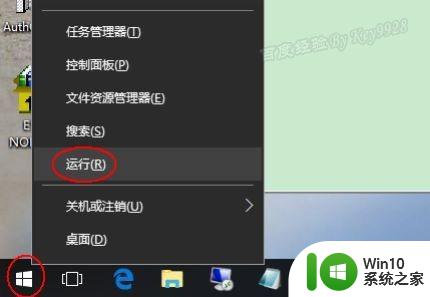win10电脑色温调整设置方法 win10电脑色温怎么调整
更新时间:2023-10-26 08:34:24作者:yang
win10电脑色温调整设置方法,在如今数字时代,我们几乎每天都与电脑亲密接触,长时间盯着电脑屏幕不仅会引起眼部疲劳,还可能对我们的视力造成潜在的伤害。幸运的是Win10操作系统为我们提供了一种简单有效的方法来调整电脑屏幕的色温,以减轻眼部不适。无论是需要增加屏幕亮度以提高清晰度,还是降低色温以减少眩光,Win10电脑都能满足我们的需求。接下来我们将了解Win10电脑色温调整的具体方法,让我们的电脑使用更加舒适和健康。
具体方法:
1、鼠标右键电脑桌面,打开菜单

2、找到显示管理,鼠标左键点击显示管理
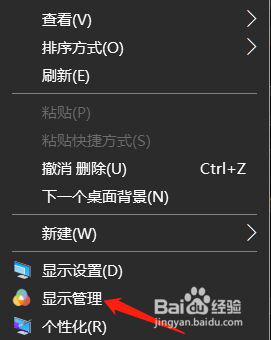
3、进入显示管理界面
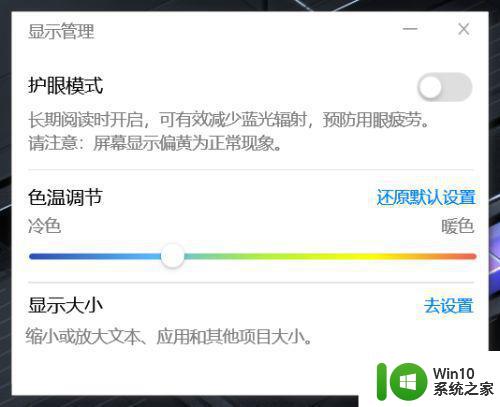
4、看到色温调节一栏,如下图拉动箭头指着的按钮即可自由调节屏幕色温
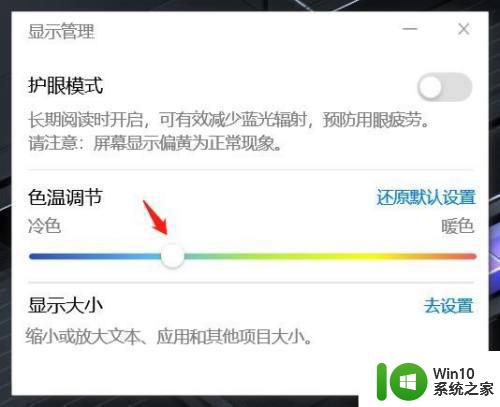
以上就是win10电脑色温调整设置方法的全部内容,碰到同样情况的朋友们赶紧参照小编的方法来处理吧,希望能够对大家有所帮助。